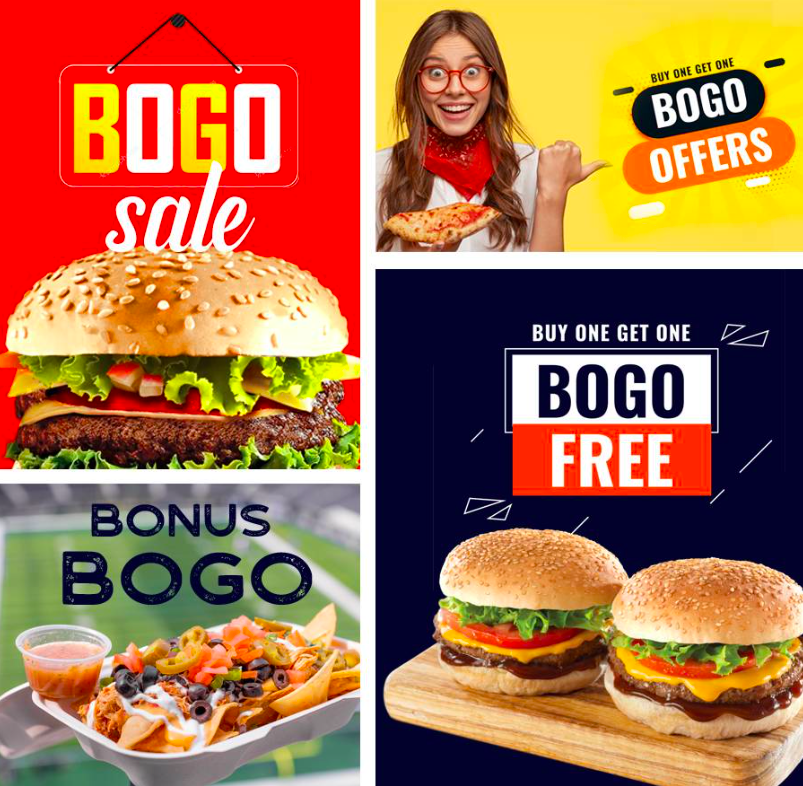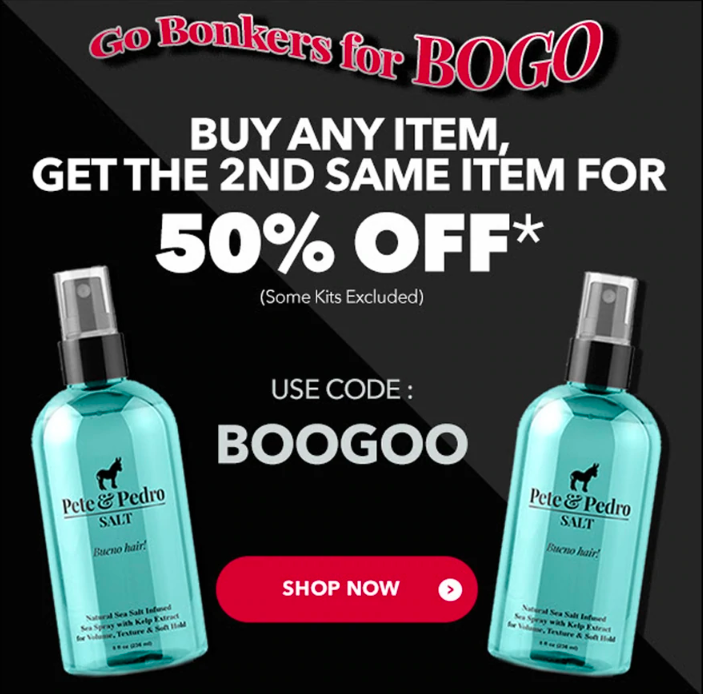Jak skonfigurować kupony BOGO w WooCommerce?
Opublikowany: 2022-06-02Właściciele sklepów stosują różne taktyki sprzedaży, aby z czasem zwiększyć sprzedaż. Jedną z udanych strategii jest strategia marketingowa „Kup jeden, otrzymasz jeden”. Istnieje wiele odmian ofert BOGO, takich jak Kup jeden, otrzymasz jeden za darmo, Kup dwa, otrzymasz jeden, Kup dwa, otrzymasz jeden 50% i tak dalej. BOGO to sprawdzona strategia sprzedaży, która pomaga w rozliczeniu zapasów i zwiększeniu sprzedaży.
W tym artykule skupimy się na tym, w jaki sposób oferty BOGO mogą przynieść korzyści Twojemu sklepowi WooCommerce i jak je skonfigurować.
Czy wiesz, że najstarsze egzemplarze „Kup jeden, jeden gratis” pochodzą z 1721 r., kiedy to książka Richarda Bradleya „Filozoficzna relacja o dziełach natury” została sprzedana w ramach promocji „kup siedem, jedną darmową”? Oferty BOGO są zwykle kojarzone z artykułami spożywczymi i innymi produktami o niskiej wartości w supermarketach. Ale obecnie wielu sprzedawców internetowych umieszcza w swoich sklepach oferty BOGO, ponieważ uznali to za skuteczną strategię marketingową.
Mając to na uwadze, zanurkujmy.
Korzyści z korzystania z ofert BOGO w WooCommerce
Rozliczanie zapasów – oferty BOGO pomagają w rozliczeniu zapasów. Dzięki tej transakcji możesz wyczyścić zapasy. Korzystanie z różnych odmian, takich jak Kup dwa, dostajesz jeden lub Kup dwa, dostajesz jeden za 50%, pomoże Ci sprzedawać więcej w Twoim sklepie. Zapomnij o nisko sprzedających się produktach, opróżnienie koszyka jest tak proste.
Klienci to lubią – Klienci wolą oferty BOGO bardziej niż jakiekolwiek inne oferty promocyjne. Częściej wybierają oferty „BEZPŁATNE” niż oferty z 50% rabatem. Dzięki ofertom typu Kup jeden, otrzymasz jeden, klienci będą mieli wrażenie, że dostają więcej za niższą cenę.
Marketing – oferty BOGO przyciągają więcej odwiedzających do Twojej witryny. Skutecznie wykorzystana może być świetną metodą marketingową.
Lepszy zysk niż inne oferty promocyjne – Możesz się zastanawiać, w jaki sposób oferty BOGO mogą oferować lepszy zysk w porównaniu z innymi ofertami promocyjnymi.
Zobaczmy przykład:
Rozważ produkt, który kosztuje 3 USD i kosztuje 10 USD w Twoim sklepie.
Jeśli sprzedajesz produkt z 50% rabatem, cena sprzedaży wyniesie 5 USD, a otrzymasz zysk w wysokości 2 USD.
Gdy ten sam produkt zostanie sprzedany w ramach oferty „Kup jeden, otrzymasz jeden za darmo”, otrzymasz 4 USD jako zysk. (Cena sprzedaży – koszt 2 produktów, $10- $6)
Oto kilka przykładów ofert BOGO używanych w różnych witrynach e-commerce.
Konfiguracja BOGO w WooCommerce
Domyślnie nie ma opcji BOGO w WooCommerce. W tym samouczku używamy wtyczki Smart Coupons firmy WebToffee. Funkcja BOGO jest dostępna tylko w wersji premium.
Zanim zaczniemy, upewnij się, że kupiłeś i zainstalowałeś wersję premium w swoim sklepie WooCommerce.
Tworzenie prostego BOGO
Zróbmy prostą ofertę Kup jeden, dostaniesz jeden za darmo w naszym sklepie WooCommerce.
Krok 1: Przejdź do Smart Coupons > Dodaj kupon na pulpicie WordPress.
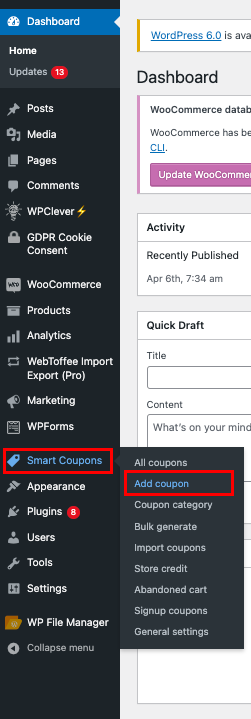
Krok 2: Dodaj kod kuponu i opis w odpowiednim obszarze. Dodajmy WPBOGO10 .

Krok 3: Przewiń w dół do pola Meta danych kuponu i karty Ogólne .
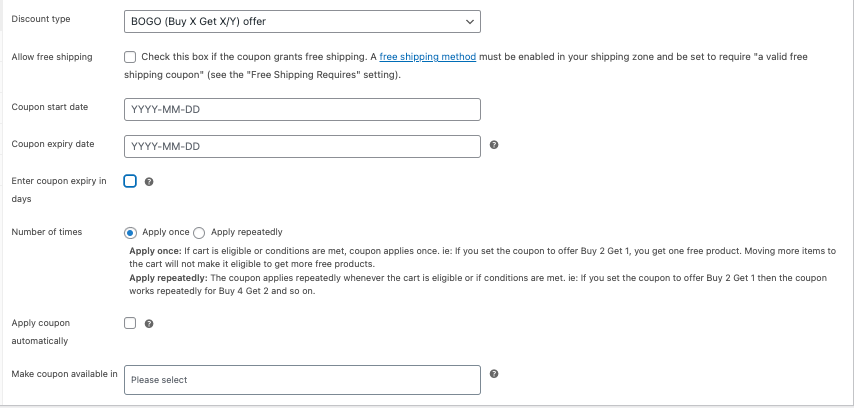
Krok 4: Wybierz BOGO z rozwijanej listy Rodzaj rabatu .
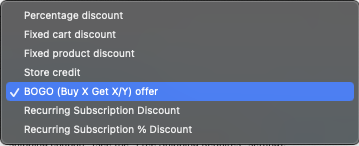
Jeśli chcesz zezwolić na bezpłatną wysyłkę, zaznacz pole wyboru.
Możesz ustawić datę rozpoczęcia i datę zakończenia kuponu. Zostawię to puste.
Następnie istnieje możliwość ustawienia, ile razy kupon ma zostać zastosowany.
Zastosuj raz: Kupon zostanie zastosowany tylko raz. Nieważne ile produktów dodasz do koszyka. Na przykład w przypadku oferty Kup 1, otrzymasz 1, jeśli kupisz 2 produkty, nadal otrzymasz tylko 1 produkt gratis.
Zastosuj wielokrotnie: Kupon zostanie zastosowany wielokrotnie. Na przykład, jeśli utworzysz ofertę Kup jeden, otrzymasz jeden, będzie ona obowiązywać wielokrotnie, gdy dodasz do koszyka więcej kwalifikujących się produktów, takich jak Kup dwa, otrzymasz dwa, Kup trzy, otrzymasz trzy i tak dalej.

Wybierzmy tutaj Zastosuj raz i zaznaczmy pole wyboru automatycznego stosowania kuponu.
Musimy ustawić, gdzie ma się pojawić kupon, czy to przy kasie, na moim koncie, w koszyku, czy we wszystkich.
Krok 5: Kliknij kartę Ograniczenia użytkowania .
Tutaj ustalimy warunki kuponu.
Dostępne są tutaj różne warunki kuponów, możesz je odpowiednio ustawić.
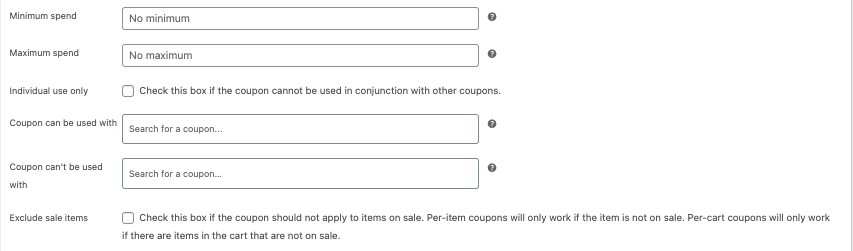
Minimalne wydatki: ustaw minimalną kwotę wydatków dla uprawnień kuponu.

Wydatki maksymalne: ustaw maksymalną kwotę wydatków dla uprawnień kuponu.
Tylko do użytku indywidualnego: Włącz, aby ograniczyć korzystanie z innych kuponów z kuponem BOGO.
Kupon może być użyty z: Wybierz określone kupony, które można wykorzystać w połączeniu z kuponem BOGO.
Kupon nie może być używany z: Wybierz określone kupony, aby ograniczyć korzystanie z kuponu BOGO.
Wyklucz przedmioty z wyprzedaży: Włącz, aby ograniczyć kupony BOGO dla przedmiotów już w sprzedaży.
Wtyczka oferuje wiele zaawansowanych opcji tworzenia kuponów. Aby ten artykuł był krótki, skupmy się na stworzeniu prostego kuponu BOGO.
Zaznacz pola wyboru Ograniczenie kategorii produktów i Ograniczenie indywidualnej ilości, aby ograniczyć korzystanie z kuponów BOGO dla określonych produktów o określonej ilości. Możesz to pominąć, jeśli chcesz zastosować ofertę BOGO do wszystkich produktów w koszyku.
Wybiorę produkt z mojego koszyka i ustawię minimalną ilość na 1.
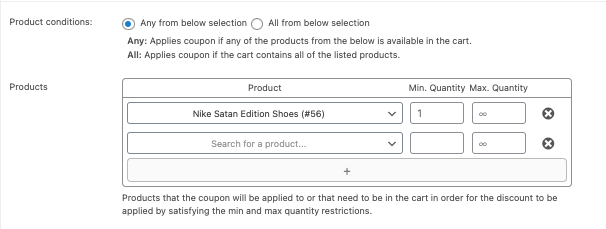
Zgodnie z powyższym warunkiem kupon zostanie zastosowany tylko przy zakupie butów Nike Satan Edition w moim sklepie.
Przejdź do zakładki Giveaway products . Z tej zakładki możesz ustawić, do którego produktu chcesz zastosować ofertę.
Możesz ustawić gratisowy produkt z następujących opcji.
- Konkretny produkt
- Dowolny produkt z określonej kategorii
- Każdy produkt w sklepie
- Ten sam produkt co w koszyku
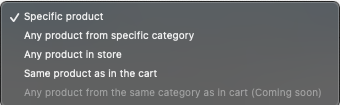
Ustawmy konkretny produkt jako nasz produkt gratisowy, a stan produktu jako Dowolny z poniższego wyboru.
Dodam koszulkę Garfield Whatever ze 100% rabatem. Możesz również udzielić rabatu na kwotę ceny.
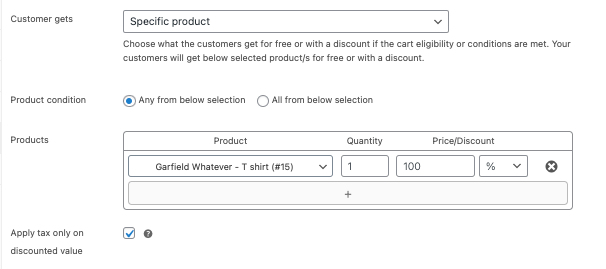
Krok 6: Kliknij Opublikuj , aby zapisać kupon.
Testowanie kuponu BOGO
Teraz przetestujmy nasz kupon BOGO.
Przejdź do strony produktu.
Kliknij Dodaj do koszyka i przejdź do koszyka.
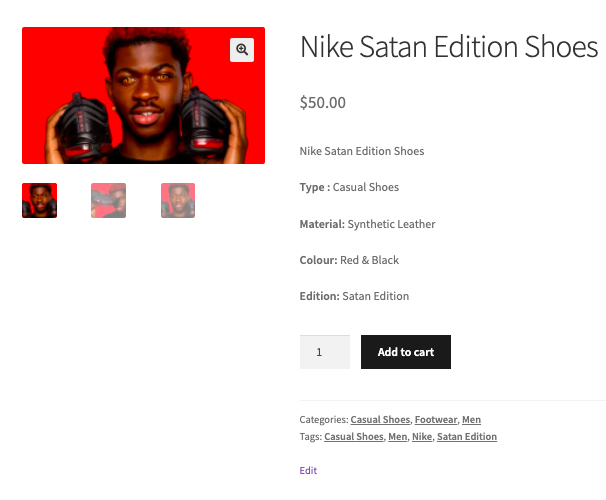
Możesz zobaczyć, że kupon jest stosowany automatycznie.
Wybierz żądany rozmiar gratisowego produktu.
Gratisowy produkt zostanie dodany do koszyka.
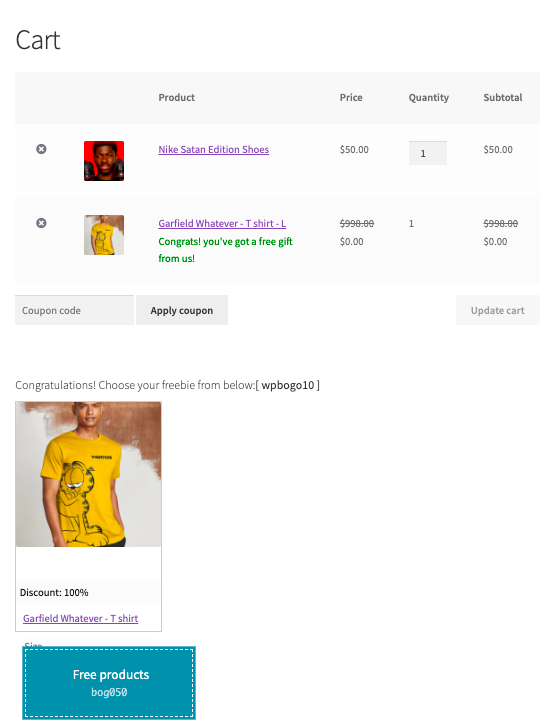
Tworzenie wariacji BOGO
Jak wspomniano we wstępie, za pomocą tej wtyczki możesz używać różnych odmian BOGO.
- Kup dwa, a otrzymasz jeden.
- Kup dwa, a otrzymasz jeden za 50%.
- Kup One Get One ze zniżką 5 USD.
- Kup trzy i odbierz dowolny produkt z listy za darmo.
Stwórzmy ofertę „Kup dwa, odbierz jeden z 50% zniżką” w naszym sklepie WooCommerce.
Przejdź do Marketing > Kupony > Dodaj kupon.
Wprowadź kod kuponu i opis .
Wybierz BOGO jako rodzaj rabatu i ustaw liczbę razy na „Zastosuj raz”.
Ustaw opcję „Udostępnij kupon w” na kasę i koszyk .
Przejdź do zakładki Ograniczenia użytkowania .
Włącz Ograniczenia kategorii produktów i Indywidualne ograniczenia ilościowe.
Wybierz wymagane produkty i ustaw ograniczenia ilościowe według potrzeb.
Dodam buty Nike Sports z mojego koszyka i ustawię ograniczenia ilościowe na 2.
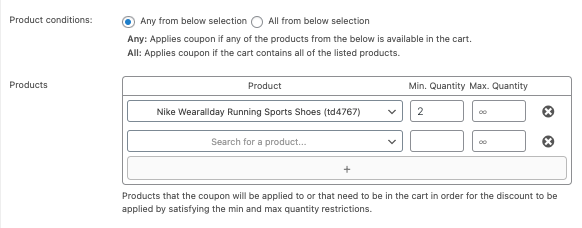
Resztę zostawmy pustą i przejdźmy do zakładki Giveaway products .
Wybierz gratisowy produkt jako konkretny produkt z rozwijanej listy „Klient dostaje”.
Jako prezent wybiorę buty Nike Satan Edition z rabatem 50%.
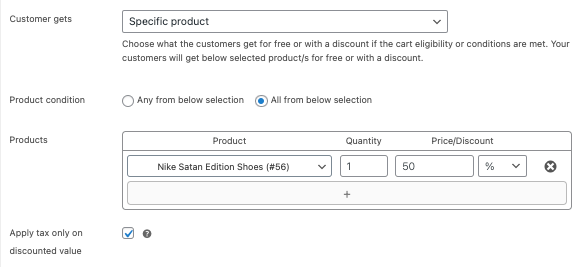
Kliknij Opublikuj , aby zapisać kupon.
Teraz przejdź do strony produktu, aby zobaczyć, jak działa kupon na froncie.
Dodaj produkt do koszyka do kasy. ( Dodaj 2 numery w ilości, zgodnie z warunkami oferty)
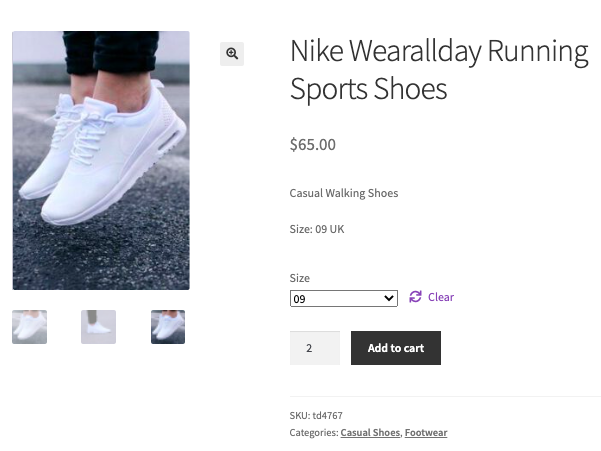
Tam możesz zobaczyć ofertę rabatową na stronie koszyka.
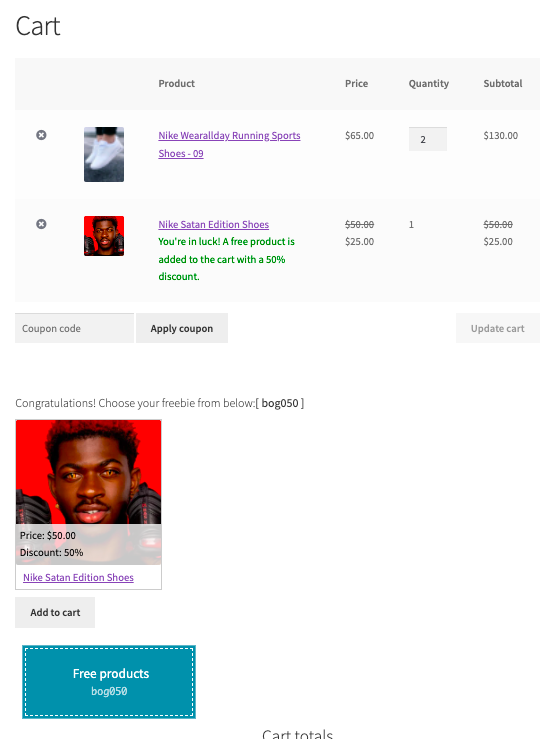
Jak efektywnie korzystać z BOGO?
Poniżej przedstawiono najlepsze praktyki skutecznego korzystania z ofert BOGO.
Wybieraj produkty mądrze: Najlepiej, jeśli przedstawisz BOGO oferty produktów, które mogą być używane razem. Na przykład: Kup buty i zdobądź parę skarpet za darmo.
Tworzenie pilności: Tworzenie pilności zwiększy popyt. Użyj sformułowań, takich jak oferty ograniczone, ostatnia szansa itp., aby stworzyć pilny charakter tego produktu.
Nie przesadzaj: Złota zasada każdej kampanii marketingowej jest taka, że nie przesadzaj. Darmowe oferty zwiększą Twoją sprzedaż, ale jeśli dałeś zbyt wiele darmowych ofert, wpłynie to na Twój zysk.
Użyj różnych odmian: Użyj różnych odmian BOGO, aby zwiększyć sprzedaż produktów o niskiej sprzedaży.
Włącz automatyczne stosowanie: Ułatwi to proces ręcznego dodawania kuponów.
Oferty BOGO mogą być strategią win-win, która przynosi korzyści zarówno klientom, jak i właścicielom sklepów. Mam nadzieję, że ten artykuł pomógł ci lepiej zrozumieć oferty BOGO w WooCommerce. Jeśli masz jakieś myśli, daj nam znać w komentarzach.
- Czy było to pomocne ?
- Tak nie